Sådan slår du deling af offentlig mappe til og fra på Windows 10

Denne artikel viser dig, hvordan du aktiverer eller deaktiverer deling af offentlig mappe på Windows 10-computere.

Offentlige mapper er en praktisk måde at dele filer på din computer. Du kan dele filer i den offentlige mappe med andre brugere, der bruger den samme computer, og med andre computerbrugere på dit netværk. Alle filer og mapper i den offentlige mappe vil automatisk blive delt med personer, der har adgang til den offentlige mappe.
Den offentlige mappe indeholder undermapper for at hjælpe dig med at holde dine filer mere organiseret, men de indeholder ikke nogen filer, før du eller en anden føjer filer til dem. Mapper er organiseret efter indholdstype, herunder:
Offentlig mappedeling er deaktiveret som standard (undtagen på en hjemmegruppe ). Når deling af offentlige mapper er aktiveret, kan alle på din computer eller netværk få adgang til disse mapper for at åbne og se filer, der er gemt der, som om de var på deres computer. Hvis du giver tilladelse til at ændre filer, vil alle ændringer foretaget på en anden computer også ændre filen på din computer.
Når Offentlig mappedeling er slået fra, er det kun personer med en brugerkonto og adgangskode på din computer, der kan få adgang til den.
Denne artikel viser dig, hvordan du aktiverer eller deaktiverer deling af offentlig mappe på Windows 10-computere.
Du skal logge på som administrator for at aktivere eller deaktivere deling af offentlige mapper.
Eksempel på deling af en offentlig mappe på netværket.
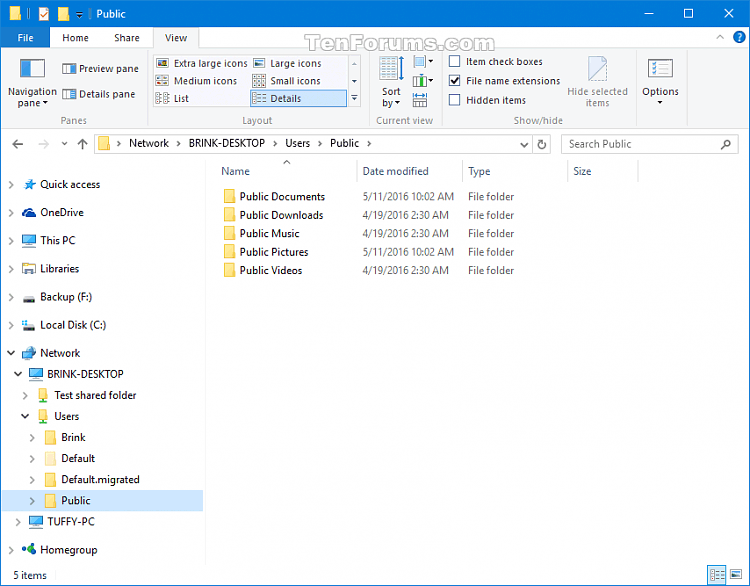
Sådan slår du deling af offentlig mappe til og fra på Windows 10
Trin 1 . Åbn Kontrolpanel , klik på ikonet Netværk og deling .
Trin 2 . Klik på linket Skift avancerede delingsindstillinger til venstre.
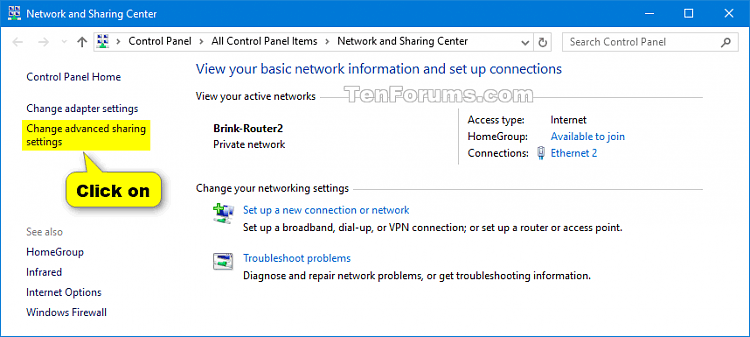
Trin 3 . Udvid alle netværk .
Trin 4 . I deling af offentlig mappe skal du vælge Slå deling til, så alle med netværksadgang kan læse og skrive filer i de offentlige mapper for at aktivere deling af offentlig mappe eller Slå deling af offentlig mappe fra (standard) for at deaktivere deling af offentlig mappe, og klik på Gem ændringer .
Trin 5 . Når du er færdig, skal du lukke netværks- og delingscenteret, hvis det ønskes.
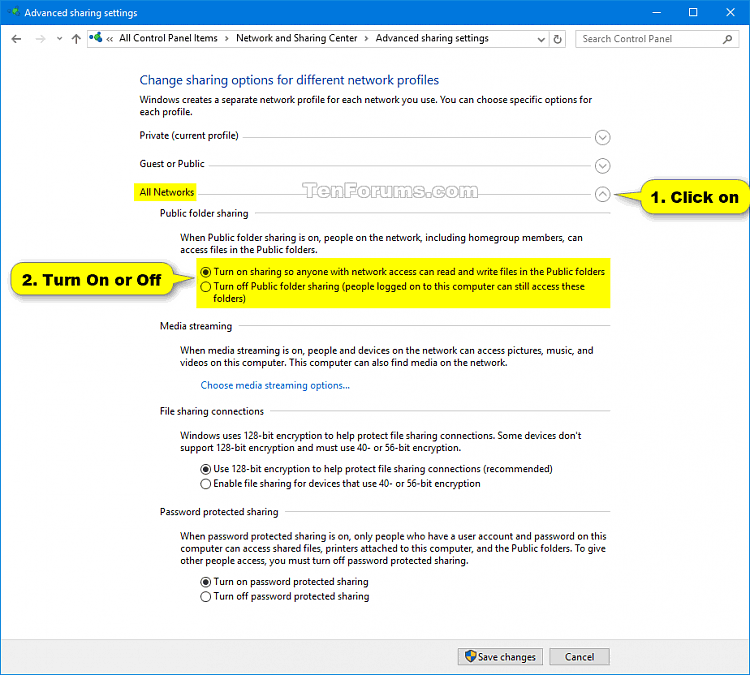
Ønsker dig succes!
Kiosktilstand på Windows 10 er en tilstand til kun at bruge 1 applikation eller kun få adgang til 1 websted med gæstebrugere.
Denne vejledning viser dig, hvordan du ændrer eller gendanner standardplaceringen af kamerarullemappen i Windows 10.
Redigering af værtsfilen kan medføre, at du ikke kan få adgang til internettet, hvis filen ikke er ændret korrekt. Den følgende artikel vil guide dig til at redigere værtsfilen i Windows 10.
Ved at reducere størrelsen og kapaciteten af billeder bliver det nemmere for dig at dele eller sende dem til nogen. Især på Windows 10 kan du batch-ændre størrelsen på billeder med nogle få enkle trin.
Hvis du ikke behøver at vise nyligt besøgte varer og steder af sikkerheds- eller privatlivsmæssige årsager, kan du nemt slå det fra.
Microsoft har netop udgivet Windows 10 Anniversary Update med mange forbedringer og nye funktioner. I denne nye opdatering vil du se en masse ændringer. Fra Windows Ink stylus-understøttelse til Microsoft Edge-browserudvidelsesunderstøttelse er Start Menu og Cortana også blevet væsentligt forbedret.
Ét sted til at styre mange operationer direkte på proceslinjen.
På Windows 10 kan du downloade og installere gruppepolitikskabeloner til at administrere Microsoft Edge-indstillinger, og denne vejledning viser dig processen.
Dark Mode er en mørk baggrundsgrænseflade på Windows 10, der hjælper computeren med at spare batteristrøm og reducere påvirkningen af brugerens øjne.
Proceslinjen har begrænset plads, og hvis du regelmæssigt arbejder med flere apps, kan du hurtigt løbe tør for plads til at fastgøre flere af dine yndlingsapps.









